En esta página se describe cómo crear una pizarra e insertarla en una emisión en directo. Las cartelas son contenido que puede sustituir al contenido principal de la emisión en directo cuando quieras (por ejemplo, si tienes problemas técnicos con el flujo de entrada o para ocultar contenido sensible en el flujo de entrada).
Configurar el Google Cloud proyecto y la autenticación
Si no has creado un Google Cloud proyecto y credenciales, consulta la sección Antes de empezar.Subir un vídeo a un segmento de Cloud Storage
- En la Google Cloud consola, ve a la página Navegador de Cloud Storage.
Ir a la página Navegador de Cloud Storage - Haga clic en el nombre del suyo para abrirlo.
- Haz clic en Subir archivos.
- Selecciona el archivo de vídeo que quieras subir desde tu equipo local. Puedes usar un vídeo de muestra de 60 segundos.
Tu vídeo se ha guardado en el segmento de Cloud Storage.
Crear un recurso
Los recursos son vídeos o imágenes que se pueden usar con la API Live Stream. Un recurso se usa para crear un evento de canal de insert slate. Debes crear un recurso mucho antes de usarlo en una pizarra, ya que la API tarda en procesarlo. Si el recurso no está listo dos segundos después de la hora de ejecución del evento de pizarra, se mostrará una pantalla en negro hasta que esté listo.
Para crear un recurso, usa el método projects.locations.assets.create. En el siguiente ejemplo se crea un recurso de vídeo.
REST
Antes de usar los datos de la solicitud, haz las siguientes sustituciones:
PROJECT_NUMBER: número de tu proyecto. Google Cloud Se encuentra en el campo Número de proyecto de la página Configuración de gestión de identidades y accesos.LOCATION: la ubicación en la que se creará el recurso. Usa una de las regiones admitidas.Mostrar ubicacionesus-central1us-east1us-east4us-west1us-west2northamerica-northeast1southamerica-east1asia-east1asia-east2asia-south1asia-northeast1asia-southeast1australia-southeast1europe-north1europe-west1europe-west2europe-west3europe-west4
ASSET_ID: identificador definido por el usuario del nuevo recurso que se va a crear. Este valor debe tener entre 1 y 63 caracteres, empezar y terminar con[a-z0-9], y puede incluir guiones (-) entre caracteres. Por ejemplo,my-asset.ASSET_URI: el URI del vídeo que quieras usar en tu segmento de Cloud Storage, comogs://my-bucket/my-video.mp4(consulta los formatos multimedia admitidos).
Para enviar tu solicitud, despliega una de estas opciones:
Deberías recibir una respuesta JSON similar a la siguiente:
{
"name": "projects/PROJECT_NUMBER/locations/LOCATION/operations/OPERATION_ID",
"metadata": {
"@type": "type.googleapis.com/google.cloud.video.livestream.v1.OperationMetadata",
"createTime": CREATE_TIME,
"target": "projects/PROJECT_NUMBER/locations/LOCATION/assets/ASSET_ID",
"verb": "create",
"requestedCancellation": false,
"apiVersion": "v1"
},
"done": false
}
C#
Para saber cómo instalar y usar la biblioteca de cliente de la API Live Stream, consulta Bibliotecas de cliente de la API Live Stream. Para obtener más información, consulta la documentación de referencia de la API Live Stream C#.
Para autenticarte en la API Live Stream, configura las credenciales predeterminadas de la aplicación. Para obtener más información, consulta el artículo Configurar la autenticación en un entorno de desarrollo local.
Go
Para saber cómo instalar y usar la biblioteca de cliente de la API Live Stream, consulta Bibliotecas de cliente de la API Live Stream. Para obtener más información, consulta la documentación de referencia de la API Live Stream Go.
Para autenticarte en la API Live Stream, configura las credenciales predeterminadas de la aplicación. Para obtener más información, consulta el artículo Configurar la autenticación en un entorno de desarrollo local.
Java
Para saber cómo instalar y usar la biblioteca de cliente de la API Live Stream, consulta Bibliotecas de cliente de la API Live Stream. Para obtener más información, consulta la documentación de referencia de la API Live Stream Java.
Para autenticarte en la API Live Stream, configura las credenciales predeterminadas de la aplicación. Para obtener más información, consulta el artículo Configurar la autenticación en un entorno de desarrollo local.
Node.js
Para saber cómo instalar y usar la biblioteca de cliente de la API Live Stream, consulta Bibliotecas de cliente de la API Live Stream. Para obtener más información, consulta la documentación de referencia de la API Live Stream Node.js.
Para autenticarte en la API Live Stream, configura las credenciales predeterminadas de la aplicación. Para obtener más información, consulta el artículo Configurar la autenticación en un entorno de desarrollo local.
PHP
Para saber cómo instalar y usar la biblioteca de cliente de la API Live Stream, consulta Bibliotecas de cliente de la API Live Stream. Para obtener más información, consulta la documentación de referencia de la API Live Stream PHP.
Para autenticarte en la API Live Stream, configura las credenciales predeterminadas de la aplicación. Para obtener más información, consulta el artículo Configurar la autenticación en un entorno de desarrollo local.
Python
Para saber cómo instalar y usar la biblioteca de cliente de la API Live Stream, consulta Bibliotecas de cliente de la API Live Stream. Para obtener más información, consulta la documentación de referencia de la API Live Stream Python.
Para autenticarte en la API Live Stream, configura las credenciales predeterminadas de la aplicación. Para obtener más información, consulta el artículo Configurar la autenticación en un entorno de desarrollo local.
Ruby
Para saber cómo instalar y usar la biblioteca de cliente de la API Live Stream, consulta Bibliotecas de cliente de la API Live Stream. Para obtener más información, consulta la documentación de referencia de la API Live Stream Ruby.
Para autenticarte en la API Live Stream, configura las credenciales predeterminadas de la aplicación. Para obtener más información, consulta el artículo Configurar la autenticación en un entorno de desarrollo local.
Crear un endpoint de entrada
Para crear un endpoint de entrada, usa el método projects.locations.inputs.create.
REST
Antes de usar los datos de la solicitud, haz las siguientes sustituciones:
PROJECT_NUMBER: número de tu proyecto. Google Cloud Se encuentra en el campo Número de proyecto de la página Configuración de gestión de identidades y accesos.LOCATION: ubicación en la que se creará el punto final de entrada. Usa una de las regiones admitidas.Mostrar ubicacionesus-central1us-east1us-east4us-west1us-west2northamerica-northeast1southamerica-east1asia-east1asia-east2asia-south1asia-northeast1asia-southeast1australia-southeast1europe-north1europe-west1europe-west2europe-west3europe-west4
INPUT_ID: identificador definido por el usuario del nuevo endpoint de entrada que se va a crear (al que se envía el flujo de entrada). Este valor debe tener entre 1 y 63 caracteres, empezar y terminar con[a-z0-9], y puede incluir guiones (-) entre caracteres. Por ejemplo,my-input.
Para enviar tu solicitud, despliega una de estas opciones:
Deberías recibir una respuesta JSON similar a la siguiente:
{
"name": "projects/PROJECT_NUMBER/locations/LOCATION/operations/OPERATION_ID",
"metadata": {
"@type": "type.googleapis.com/google.cloud.video.livestream.v1.OperationMetadata",
"createTime": CREATE_TIME,
"target": "projects/PROJECT_NUMBER/locations/LOCATION/inputs/INPUT_ID",
"verb": "create",
"requestedCancellation": false,
"apiVersion": "v1"
},
"done": false
}
C#
Para saber cómo instalar y usar la biblioteca de cliente de la API Live Stream, consulta Bibliotecas de cliente de la API Live Stream. Para obtener más información, consulta la documentación de referencia de la API Live Stream C#.
Para autenticarte en la API Live Stream, configura las credenciales predeterminadas de la aplicación. Para obtener más información, consulta el artículo Configurar la autenticación en un entorno de desarrollo local.
Go
Para saber cómo instalar y usar la biblioteca de cliente de la API Live Stream, consulta Bibliotecas de cliente de la API Live Stream. Para obtener más información, consulta la documentación de referencia de la API Live Stream Go.
Para autenticarte en la API Live Stream, configura las credenciales predeterminadas de la aplicación. Para obtener más información, consulta el artículo Configurar la autenticación en un entorno de desarrollo local.
Java
Para saber cómo instalar y usar la biblioteca de cliente de la API Live Stream, consulta Bibliotecas de cliente de la API Live Stream. Para obtener más información, consulta la documentación de referencia de la API Live Stream Java.
Para autenticarte en la API Live Stream, configura las credenciales predeterminadas de la aplicación. Para obtener más información, consulta el artículo Configurar la autenticación en un entorno de desarrollo local.
Node.js
Para saber cómo instalar y usar la biblioteca de cliente de la API Live Stream, consulta Bibliotecas de cliente de la API Live Stream. Para obtener más información, consulta la documentación de referencia de la API Live Stream Node.js.
Para autenticarte en la API Live Stream, configura las credenciales predeterminadas de la aplicación. Para obtener más información, consulta el artículo Configurar la autenticación en un entorno de desarrollo local.
PHP
Para saber cómo instalar y usar la biblioteca de cliente de la API Live Stream, consulta Bibliotecas de cliente de la API Live Stream. Para obtener más información, consulta la documentación de referencia de la API Live Stream PHP.
Para autenticarte en la API Live Stream, configura las credenciales predeterminadas de la aplicación. Para obtener más información, consulta el artículo Configurar la autenticación en un entorno de desarrollo local.
Python
Para saber cómo instalar y usar la biblioteca de cliente de la API Live Stream, consulta Bibliotecas de cliente de la API Live Stream. Para obtener más información, consulta la documentación de referencia de la API Live Stream Python.
Para autenticarte en la API Live Stream, configura las credenciales predeterminadas de la aplicación. Para obtener más información, consulta el artículo Configurar la autenticación en un entorno de desarrollo local.
Ruby
Para saber cómo instalar y usar la biblioteca de cliente de la API Live Stream, consulta Bibliotecas de cliente de la API Live Stream. Para obtener más información, consulta la documentación de referencia de la API Live Stream Ruby.
Para autenticarte en la API Live Stream, configura las credenciales predeterminadas de la aplicación. Para obtener más información, consulta el artículo Configurar la autenticación en un entorno de desarrollo local.
Obtener detalles de un endpoint de entrada
Para obtener los detalles del endpoint de entrada, utiliza el método projects.locations.inputs.get.
REST
Antes de usar los datos de la solicitud, haz las siguientes sustituciones:
PROJECT_NUMBER: número de tu proyecto. Google Cloud Se encuentra en el campo Número de proyecto de la página Configuración de gestión de identidades y accesos.LOCATION: la ubicación de tu endpoint de entrada. Usa una de las regiones admitidas.Mostrar ubicacionesus-central1us-east1us-east4us-west1us-west2northamerica-northeast1southamerica-east1asia-east1asia-east2asia-south1asia-northeast1asia-southeast1australia-southeast1europe-north1europe-west1europe-west2europe-west3europe-west4
INPUT_ID: identificador definido por el usuario del endpoint de entrada
Para enviar tu solicitud, despliega una de estas opciones:
Deberías recibir una respuesta JSON similar a la siguiente:
{
"name": "projects/PROJECT_NUMBER/locations/LOCATION/inputs/INPUT_ID",
"createTime": CREATE_TIME,
"updateTime": UPDATE_TIME,
"type": "RTMP_PUSH",
"uri": "INPUT_STREAM_URI", # For example, "rtmp://1.2.3.4/live/b8ebdd94-c8d9-4d88-a16e-b963c43a953b",
"tier": "HD"
}
C#
Para saber cómo instalar y usar la biblioteca de cliente de la API Live Stream, consulta Bibliotecas de cliente de la API Live Stream. Para obtener más información, consulta la documentación de referencia de la API Live Stream C#.
Para autenticarte en la API Live Stream, configura las credenciales predeterminadas de la aplicación. Para obtener más información, consulta el artículo Configurar la autenticación en un entorno de desarrollo local.
Go
Para saber cómo instalar y usar la biblioteca de cliente de la API Live Stream, consulta Bibliotecas de cliente de la API Live Stream. Para obtener más información, consulta la documentación de referencia de la API Live Stream Go.
Para autenticarte en la API Live Stream, configura las credenciales predeterminadas de la aplicación. Para obtener más información, consulta el artículo Configurar la autenticación en un entorno de desarrollo local.
Java
Para saber cómo instalar y usar la biblioteca de cliente de la API Live Stream, consulta Bibliotecas de cliente de la API Live Stream. Para obtener más información, consulta la documentación de referencia de la API Live Stream Java.
Para autenticarte en la API Live Stream, configura las credenciales predeterminadas de la aplicación. Para obtener más información, consulta el artículo Configurar la autenticación en un entorno de desarrollo local.
Node.js
Para saber cómo instalar y usar la biblioteca de cliente de la API Live Stream, consulta Bibliotecas de cliente de la API Live Stream. Para obtener más información, consulta la documentación de referencia de la API Live Stream Node.js.
Para autenticarte en la API Live Stream, configura las credenciales predeterminadas de la aplicación. Para obtener más información, consulta el artículo Configurar la autenticación en un entorno de desarrollo local.
PHP
Para saber cómo instalar y usar la biblioteca de cliente de la API Live Stream, consulta Bibliotecas de cliente de la API Live Stream. Para obtener más información, consulta la documentación de referencia de la API Live Stream PHP.
Para autenticarte en la API Live Stream, configura las credenciales predeterminadas de la aplicación. Para obtener más información, consulta el artículo Configurar la autenticación en un entorno de desarrollo local.
Python
Para saber cómo instalar y usar la biblioteca de cliente de la API Live Stream, consulta Bibliotecas de cliente de la API Live Stream. Para obtener más información, consulta la documentación de referencia de la API Live Stream Python.
Para autenticarte en la API Live Stream, configura las credenciales predeterminadas de la aplicación. Para obtener más información, consulta el artículo Configurar la autenticación en un entorno de desarrollo local.
Ruby
Para saber cómo instalar y usar la biblioteca de cliente de la API Live Stream, consulta Bibliotecas de cliente de la API Live Stream. Para obtener más información, consulta la documentación de referencia de la API Live Stream Ruby.
Para autenticarte en la API Live Stream, configura las credenciales predeterminadas de la aplicación. Para obtener más información, consulta el artículo Configurar la autenticación en un entorno de desarrollo local.
Busca el campo uri y copia el valor devuelto
INPUT_STREAM_URI para usarlo más adelante
en la sección Enviar el flujo de entrada.
Crear canales
Para crear un canal, usa el método projects.locations.channels.create. En los siguientes ejemplos se crea un canal que genera una emisión en directo HLS. La emisión en directo consta de una sola versión en alta definición (1280x720).
REST
Antes de usar los datos de la solicitud, haz las siguientes sustituciones:
PROJECT_NUMBER: número de tu proyecto. Google Cloud Se encuentra en el campo Número de proyecto de la página Configuración de gestión de identidades y accesos.LOCATION: la ubicación en la que se creará el canal. Usa una de las regiones admitidas.Mostrar ubicacionesus-central1us-east1us-east4us-west1us-west2northamerica-northeast1southamerica-east1asia-east1asia-east2asia-south1asia-northeast1asia-southeast1australia-southeast1europe-north1europe-west1europe-west2europe-west3europe-west4
CHANNEL_ID: identificador definido por el usuario del canal que se va a crear. Este valor debe tener entre 1 y 63 caracteres, empezar y terminar con[a-z0-9], y puede contener guiones (-) entre caracteres.INPUT_ID: identificador definido por el usuario del endpoint de entradaBUCKET_NAME: el nombre del segmento de Cloud Storage que has creado para alojar el manifiesto de la emisión en directo y los archivos de segmento
Para enviar tu solicitud, despliega una de estas opciones:
Deberías recibir una respuesta JSON similar a la siguiente:
{
"name": "projects/PROJECT_NUMBER/locations/LOCATION/operations/OPERATION_ID",
"metadata": {
"@type": "type.googleapis.com/google.cloud.video.livestream.v1.OperationMetadata",
"createTime": CREATE_TIME,
"target": "projects/PROJECT_NUMBER/locations/LOCATION/channels/CHANNEL_ID",
"verb": "create",
"requestedCancellation": false,
"apiVersion": "v1"
},
"done": false
}
C#
Para saber cómo instalar y usar la biblioteca de cliente de la API Live Stream, consulta Bibliotecas de cliente de la API Live Stream. Para obtener más información, consulta la documentación de referencia de la API Live Stream C#.
Para autenticarte en la API Live Stream, configura las credenciales predeterminadas de la aplicación. Para obtener más información, consulta el artículo Configurar la autenticación en un entorno de desarrollo local.
Go
Para saber cómo instalar y usar la biblioteca de cliente de la API Live Stream, consulta Bibliotecas de cliente de la API Live Stream. Para obtener más información, consulta la documentación de referencia de la API Live Stream Go.
Para autenticarte en la API Live Stream, configura las credenciales predeterminadas de la aplicación. Para obtener más información, consulta el artículo Configurar la autenticación en un entorno de desarrollo local.
Java
Para saber cómo instalar y usar la biblioteca de cliente de la API Live Stream, consulta Bibliotecas de cliente de la API Live Stream. Para obtener más información, consulta la documentación de referencia de la API Live Stream Java.
Para autenticarte en la API Live Stream, configura las credenciales predeterminadas de la aplicación. Para obtener más información, consulta el artículo Configurar la autenticación en un entorno de desarrollo local.
Node.js
Para saber cómo instalar y usar la biblioteca de cliente de la API Live Stream, consulta Bibliotecas de cliente de la API Live Stream. Para obtener más información, consulta la documentación de referencia de la API Live Stream Node.js.
Para autenticarte en la API Live Stream, configura las credenciales predeterminadas de la aplicación. Para obtener más información, consulta el artículo Configurar la autenticación en un entorno de desarrollo local.
PHP
Para saber cómo instalar y usar la biblioteca de cliente de la API Live Stream, consulta Bibliotecas de cliente de la API Live Stream. Para obtener más información, consulta la documentación de referencia de la API Live Stream PHP.
Para autenticarte en la API Live Stream, configura las credenciales predeterminadas de la aplicación. Para obtener más información, consulta el artículo Configurar la autenticación en un entorno de desarrollo local.
Python
Para saber cómo instalar y usar la biblioteca de cliente de la API Live Stream, consulta Bibliotecas de cliente de la API Live Stream. Para obtener más información, consulta la documentación de referencia de la API Live Stream Python.
Para autenticarte en la API Live Stream, configura las credenciales predeterminadas de la aplicación. Para obtener más información, consulta el artículo Configurar la autenticación en un entorno de desarrollo local.
Ruby
Para saber cómo instalar y usar la biblioteca de cliente de la API Live Stream, consulta Bibliotecas de cliente de la API Live Stream. Para obtener más información, consulta la documentación de referencia de la API Live Stream Ruby.
Para autenticarte en la API Live Stream, configura las credenciales predeterminadas de la aplicación. Para obtener más información, consulta el artículo Configurar la autenticación en un entorno de desarrollo local.
Iniciar el canal
Para iniciar un canal, utiliza el método projects.locations.channels.start.
REST
Antes de usar los datos de la solicitud, haz las siguientes sustituciones:
PROJECT_NUMBER: número de tu proyecto. Google Cloud Se encuentra en el campo Número de proyecto de la página Configuración de gestión de identidades y accesos.LOCATION: la ubicación de tu canal. Elige una de las regiones admitidas.Mostrar ubicacionesus-central1us-east1us-east4us-west1us-west2northamerica-northeast1southamerica-east1asia-east1asia-east2asia-south1asia-northeast1asia-southeast1australia-southeast1europe-north1europe-west1europe-west2europe-west3europe-west4
CHANNEL_ID: identificador definido por el usuario del canal
Para enviar tu solicitud, despliega una de estas opciones:
Deberías recibir una respuesta JSON similar a la siguiente:
{
"name": "projects/PROJECT_NUMBER/locations/LOCATION/operations/OPERATION_ID",
"metadata": {
"@type": "type.googleapis.com/google.cloud.video.livestream.v1.OperationMetadata",
"createTime": CREATE_TIME,
"target": "projects/PROJECT_NUMBER/locations/LOCATION/channels/CHANNEL_ID",
"verb": "start",
"requestedCancellation": false,
"apiVersion": "v1"
},
"done": false
}
C#
Para saber cómo instalar y usar la biblioteca de cliente de la API Live Stream, consulta Bibliotecas de cliente de la API Live Stream. Para obtener más información, consulta la documentación de referencia de la API Live Stream C#.
Para autenticarte en la API Live Stream, configura las credenciales predeterminadas de la aplicación. Para obtener más información, consulta el artículo Configurar la autenticación en un entorno de desarrollo local.
Go
Para saber cómo instalar y usar la biblioteca de cliente de la API Live Stream, consulta Bibliotecas de cliente de la API Live Stream. Para obtener más información, consulta la documentación de referencia de la API Live Stream Go.
Para autenticarte en la API Live Stream, configura las credenciales predeterminadas de la aplicación. Para obtener más información, consulta el artículo Configurar la autenticación en un entorno de desarrollo local.
Java
Para saber cómo instalar y usar la biblioteca de cliente de la API Live Stream, consulta Bibliotecas de cliente de la API Live Stream. Para obtener más información, consulta la documentación de referencia de la API Live Stream Java.
Para autenticarte en la API Live Stream, configura las credenciales predeterminadas de la aplicación. Para obtener más información, consulta el artículo Configurar la autenticación en un entorno de desarrollo local.
Node.js
Para saber cómo instalar y usar la biblioteca de cliente de la API Live Stream, consulta Bibliotecas de cliente de la API Live Stream. Para obtener más información, consulta la documentación de referencia de la API Live Stream Node.js.
Para autenticarte en la API Live Stream, configura las credenciales predeterminadas de la aplicación. Para obtener más información, consulta el artículo Configurar la autenticación en un entorno de desarrollo local.
PHP
Para saber cómo instalar y usar la biblioteca de cliente de la API Live Stream, consulta Bibliotecas de cliente de la API Live Stream. Para obtener más información, consulta la documentación de referencia de la API Live Stream PHP.
Para autenticarte en la API Live Stream, configura las credenciales predeterminadas de la aplicación. Para obtener más información, consulta el artículo Configurar la autenticación en un entorno de desarrollo local.
Python
Para saber cómo instalar y usar la biblioteca de cliente de la API Live Stream, consulta Bibliotecas de cliente de la API Live Stream. Para obtener más información, consulta la documentación de referencia de la API Live Stream Python.
Para autenticarte en la API Live Stream, configura las credenciales predeterminadas de la aplicación. Para obtener más información, consulta el artículo Configurar la autenticación en un entorno de desarrollo local.
Ruby
Para saber cómo instalar y usar la biblioteca de cliente de la API Live Stream, consulta Bibliotecas de cliente de la API Live Stream. Para obtener más información, consulta la documentación de referencia de la API Live Stream Ruby.
Para autenticarte en la API Live Stream, configura las credenciales predeterminadas de la aplicación. Para obtener más información, consulta el artículo Configurar la autenticación en un entorno de desarrollo local.
Enviar el flujo de entrada
Si usas ffmpeg para enviar una emisión de prueba, abre una nueva ventana de terminal. Ejecuta el siguiente comando con INPUT_STREAM_URI de la sección Obtener detalles del endpoint de entrada:
ffmpeg -re -f lavfi -i "testsrc=size=1280x720 [out0]; sine=frequency=500 [out1]" \
-acodec aac -vcodec h264 -f flv INPUT_STREAM_URI
Reproducir la emisión en directo
Para reproducir el archivo multimedia generado en Shaka Player, sigue estos pasos:
- Haz que el segmento de Cloud Storage que has creado se pueda leer públicamente.
- Para habilitar el uso compartido de recursos entre dominios (CORS) en un segmento de Cloud Storage, sigue estos pasos:
- Crea un archivo JSON que contenga lo siguiente:
[ { "origin": ["https://shaka-player-demo.appspot.com/"], "responseHeader": ["Content-Type", "Range"], "method": ["GET", "HEAD"], "maxAgeSeconds": 3600 } ] -
Ejecuta el siguiente comando después de sustituir
JSON_FILE_NAMEpor el nombre del archivo JSON que has creado en el paso anterior:gcloud storage buckets update gs://BUCKET_NAME --cors-file=JSON_FILE_NAME.json
- Crea un archivo JSON que contenga lo siguiente:
- En el segmento de Cloud Storage, busca el archivo generado. En la columna Acceso público del archivo, haz clic en Copiar URL.
- Ve a Shaka Player, un reproductor de emisiones en directo online.
- En la barra de navegación superior, haga clic en Contenido personalizado.
- Haz clic en el botón +.
Pega la URL pública del archivo en el cuadro URL del manifiesto.
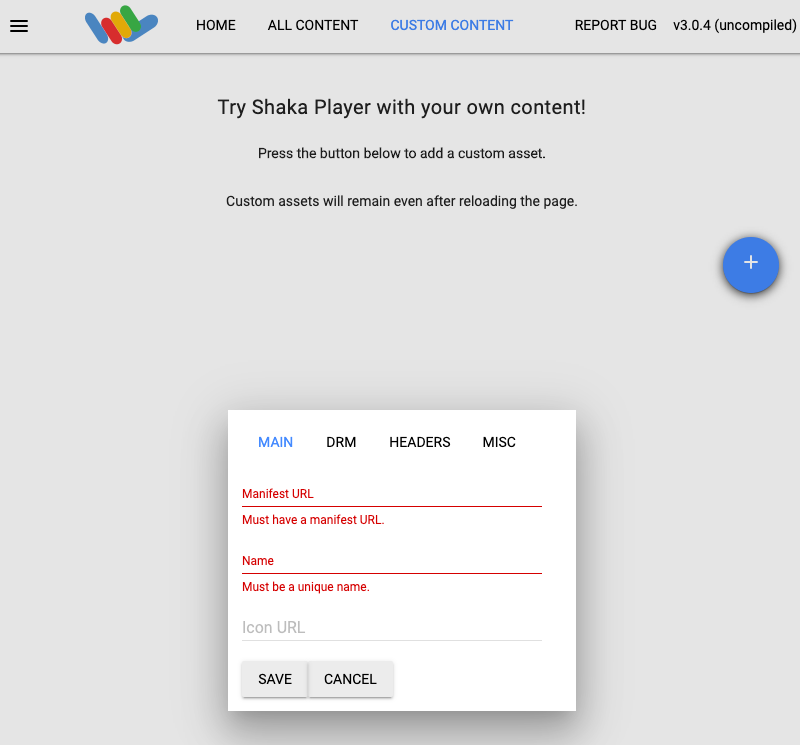
Escribe un nombre en el cuadro Nombre.
Haz clic en Guardar.
Haz clic en Reproducir.
Deberías ver una carta de ajuste como emisión en directo.
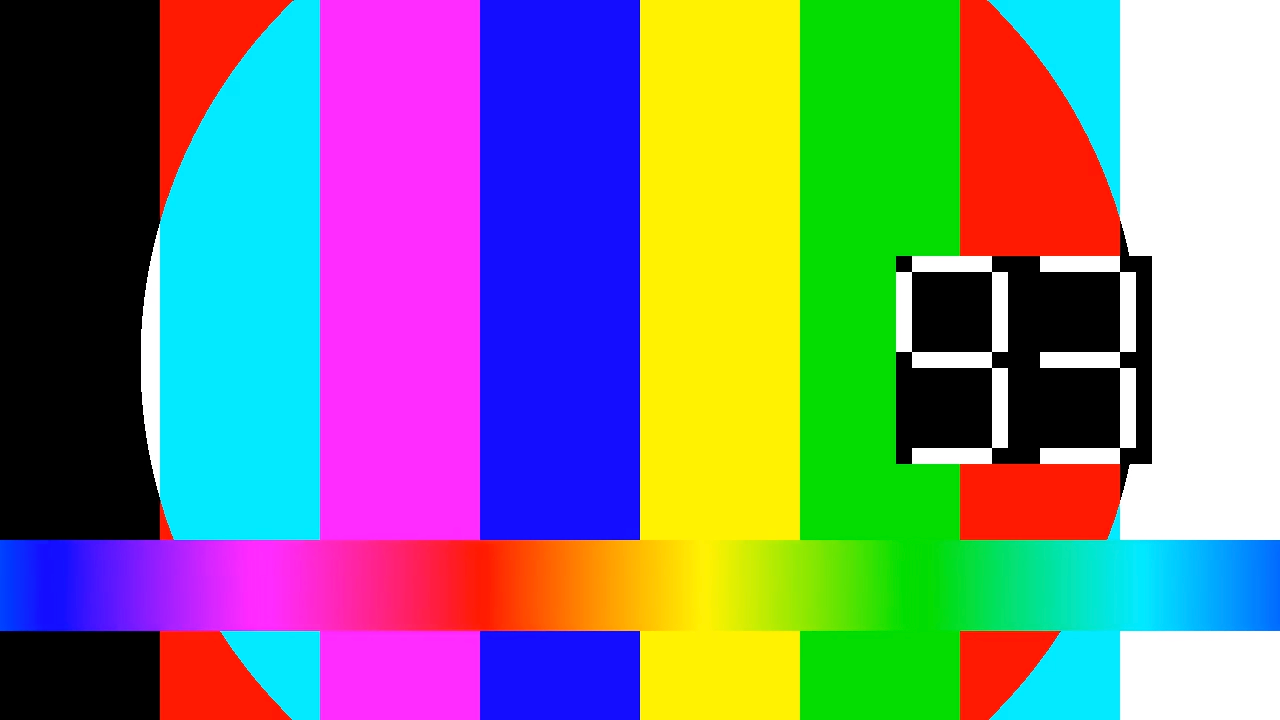
Crear un evento de canal
Para crear un evento de canal, usa el método projects.locations.channels.events.create. En el siguiente ejemplo, se inserta la pizarra como evento de canal en la emisión en directo.
Si el recurso de pizarra no está listo (dos segundos después del inicio de la ejecución del evento), se mostrará una pantalla en negro hasta que esté listo.
REST
Antes de usar los datos de la solicitud, haz las siguientes sustituciones:
PROJECT_NUMBER: número de tu proyecto. Google Cloud Se encuentra en el campo Número de proyecto de la página Configuración de gestión de identidades y accesos.LOCATION: la ubicación de tu canal. Elige una de las regiones admitidas.Mostrar ubicacionesus-central1us-east1us-east4us-west1us-west2northamerica-northeast1southamerica-east1asia-east1asia-east2asia-south1asia-northeast1asia-southeast1australia-southeast1europe-north1europe-west1europe-west2europe-west3europe-west4
CHANNEL_ID: identificador definido por el usuario del canalEVENT_ID: identificador definido por el usuario del eventoASSET_ID: identificador definido por el usuario del recurso de pizarra
Para enviar tu solicitud, despliega una de estas opciones:
Deberías recibir una respuesta JSON similar a la siguiente:
{
"name": "projects/PROJECT_NUMBER/locations/LOCATION/channels/CHANNEL_ID/events/EVENT_ID",
"createTime": CREATE_TIME,
"updateTime": UPDATE_TIME,
"slate": {
"duration": "60s",
"asset": "projects/PROJECT_NUMBER/locations/LOCATION/assets/ASSET_ID"
},
"executeNow": "true",
"state": "PENDING"
}
Comprueba la emisión en directo para ver si se ha insertado la claqueta. También puedes comprobar que el evento tiene el valor state en SUCCEEDED (consulta Obtener detalles de eventos de un canal).
Para crear una pizarra de larga duración, elimina el campo duration del objeto slate. Para quitar una pizarra de larga duración, crea un evento de vuelta al programa del canal.

